windows10扫雷在哪里 win10扫雷快捷键
windows10扫雷在哪里,在现代科技迅猛发展的时代,Windows 10作为一款广受欢迎的操作系统,为我们带来了诸多便利和娱乐,而其中备受大家喜爱的一款游戏,便是扫雷。扫雷作为一款经典的益智游戏,一直以来都深受玩家们的喜爱。对于新手来说,可能会不太熟悉这款游戏在Windows 10中的具体位置以及快捷键。让我们一起来探索一下Windows 10中扫雷的具体位置和快捷键吧!
方法如下:
1.首先,我们打开电脑,点击桌面左下角的”Win 开始菜单“。
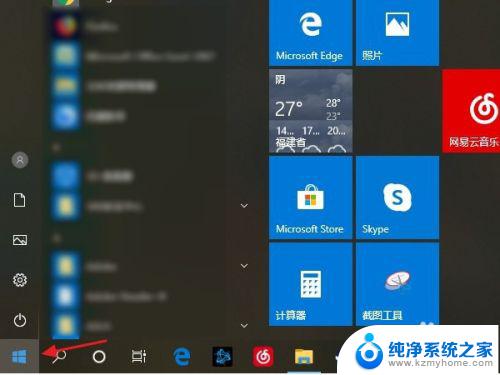
2.我们在弹出的小窗口右边找到Win10自带的"Microsoft Store"应用商店功能,并点击进入。
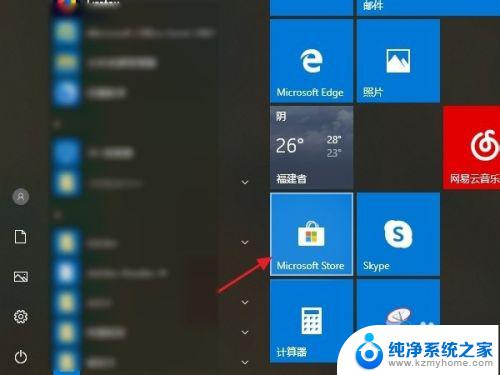
3.在进入的应用商店主页,我们在窗口右上方点击搜索”minesweeper“(即扫雷)。
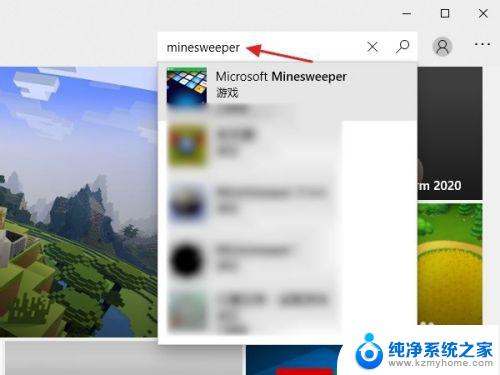
4.选择需要下载的”扫雷“游戏。
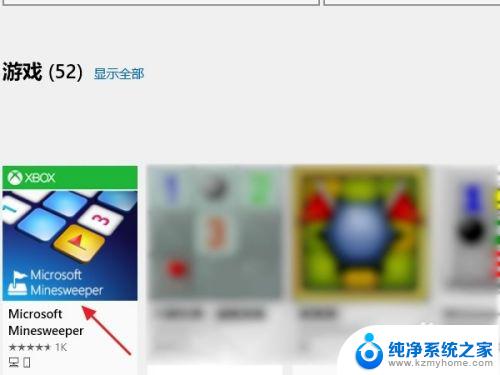
5.在获取完毕后点击”安装“按钮,进行下载安装。
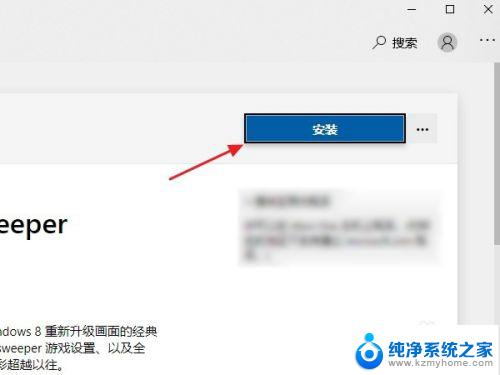
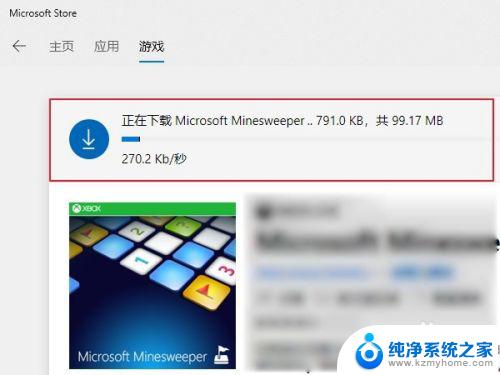
6.下载完毕后,我们可以直接在应用商店里的“游戏”下点击“开始游戏”。或者再次打开”Win 开始菜单“,在最近添加列表里可以看到已经安装好的”扫雷“游戏,点击进入游戏即可。
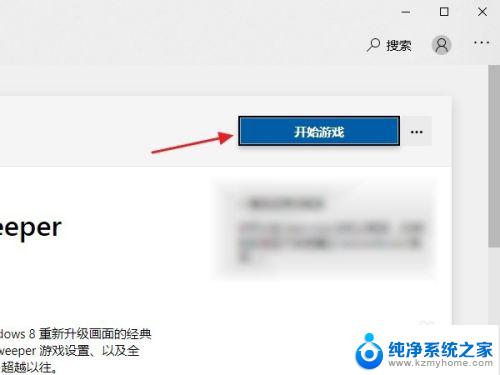
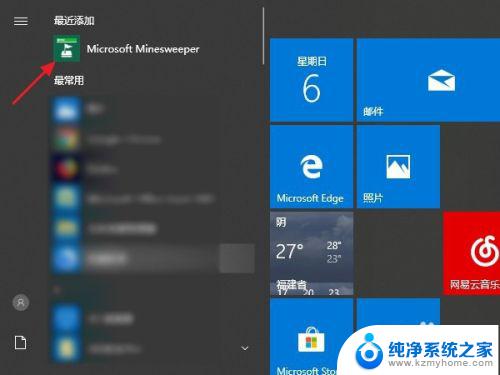
7.总结:
1:打开电脑,点击桌面左下角的”Win 开始菜单“。
2:点击进入Win10自带的"Microsoft Store"应用商店。
3:点击搜索”minesweeper“。
4:选择需要下载的”扫雷“游戏。
5:点击”安装“按钮,进行下载安装。
6:在”最近添加列表里“点击游戏即可。

以上是关于windows10扫雷游戏位置的全部内容,如果你遇到这种情况,可以按照以上操作来解决,操作简单快捷,一步到位。
windows10扫雷在哪里 win10扫雷快捷键相关教程
- 电脑怎么打开扫雷 WIN10电脑扫雷游戏在哪个文件夹
- win10系统的扫描在哪里设置 Win10扫描仪在哪里打开
- 开始扫描桌面快捷图标 win10如何在桌面上建立扫描仪的快捷方式
- win10电脑截屏是哪个快捷键 Win10截图快捷键是哪个键
- windows10快速截图 Win10截图的键盘快捷键是哪个
- 如何电脑扫描文件 Win10如何设置文件扫描
- 电脑亮度在哪里调节win10 Win10屏幕亮度调节快捷键
- 电脑截一部分屏快捷键是哪个 WINDOWS10截屏快捷键设置
- win系统截屏快捷键ctrl+alt+ WINDOWS10的四种截屏快捷键有哪些
- windows10一键关机快捷键 win10电脑关机的快捷键是什么
- win10如何查看蓝屏日志 win10蓝屏日志查看教程
- win10自动休眠设置 win10自动休眠设置方法
- 开机时按什么键进入bios win10系统开机按什么键可以进入bios
- win10两台电脑如何设置共享文件夹 两台win10 电脑共享文件夹的方法
- 电脑右下角的图标怎么显示出来 如何让win10所有图标都显示在任务栏右下角
- win10自动更新导致蓝屏 Win10正式版自动更新失败蓝屏怎么解决
win10系统教程推荐
- 1 win10自动休眠设置 win10自动休眠设置方法
- 2 笔记本蓝牙连接电视后如何投屏 win10笔记本无线投屏到电视怎么设置
- 3 win10关闭windows防火墙 Win10系统关闭防火墙步骤
- 4 win10开机图标变大了 win10电脑重启图标变大解决技巧
- 5 电脑重置后windows怎么激活 win10系统重置后激活方法
- 6 怎么开电脑麦克风权限 win10麦克风权限在哪里可以找到
- 7 windows 10开机动画 Windows10开机动画设置方法
- 8 输入法微软拼音怎么调 win10电脑微软拼音输入法怎么调整
- 9 win10没有ppt怎么办 win10右键新建中没有PPT选项怎么添加
- 10 笔记本硬盘损坏是否会导致蓝屏 Win10系统DRIVER POWER STATE FAILURE蓝屏怎么处理